Dans le e-commerce, savoir comment vos ventes évoluent mois par mois est la clé pour rester en tête. Êtes-vous en croissance ? En stagnation ? Ou en chute secrète ? 😬
Un graphique en courbes est votre meilleur allié pour la vérité — et avec Excelmatic, vous pouvez en créer un en moins de 10 secondes.
Méthode traditionnelle : L'escalade manuelle
Si vous avez déjà essayé, vous connaissez les étapes :
- Grouper les données brutes par mois (bonne chance avec les formules
=TEXT()) - Additionner les ventes manuellement ou via un tableau croisé dynamique
- Insérer un graphique en courbes et personnaliser les axes, étiquettes, style
- Prière pour qu'il ne ressemble pas à des spaghettis
C'est précis… mais épuisant.
Pourquoi utiliser un graphique en courbes ?
- Repérer les tendances des ventes dans le temps (croissance, saisonnalité, baisses)
- Mesurer l'impact des campagnes (bonjour, 11.11 et Black Friday 🎉)
- Partager les résultats avec les investisseurs ou votre patron sans expliquer toute la logique Excel
Exemple réel
Imaginons que vous gérez une boutique Shopify et avez exporté ceci :
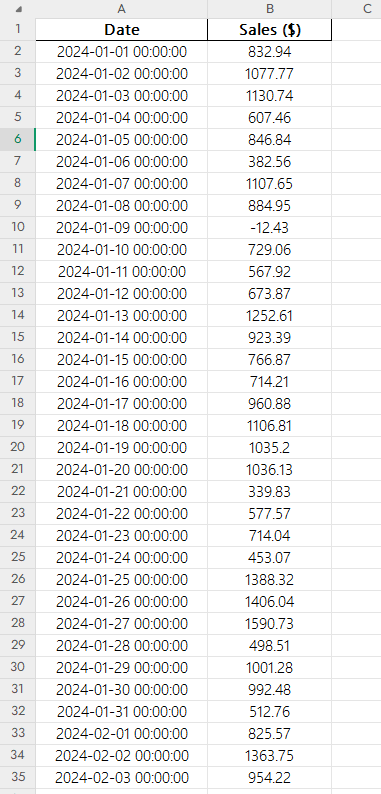
Avec une simple instruction, Excelmatic transforme cela en un graphique en courbes fluide montrant les tendances mensuelles — sans avoir à jongler avec les regroupements ou la mise en forme.
Essayez de demander :
Affichez un graphique en courbes des ventes mensuelles de janv. à déc. 2024.
Et voilà. C'est tout.
Excelmatic :
- Regroupe vos données par date
- Les agrège par mois
- Trace un graphique en courbes propre
- Ajuste même l'espacement et le style des axes pour un résultat ✨parfait✨
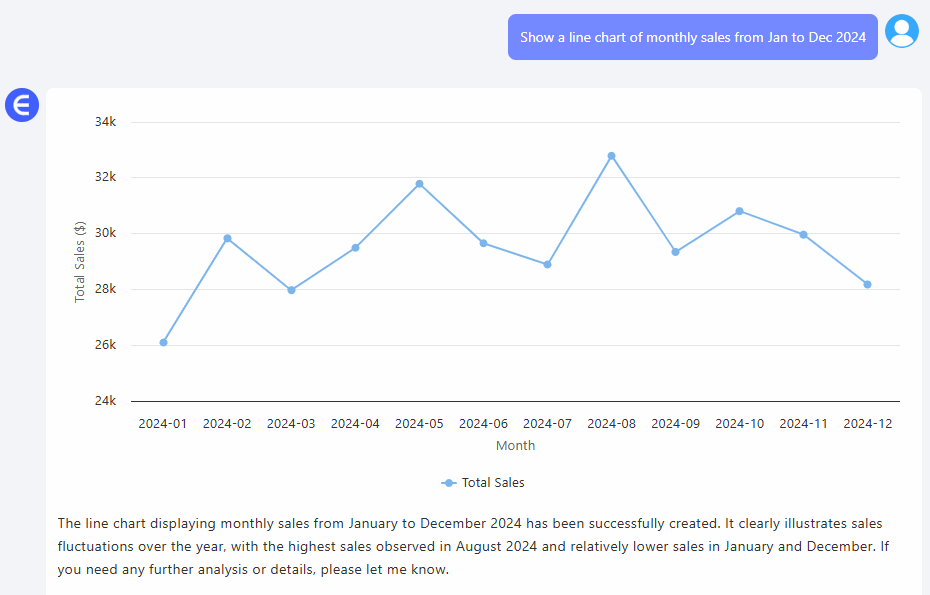
Comparaison : Manuel vs IA
| Étape | Excel traditionnel | Excelmatic AI |
|---|---|---|
| Regroupement par mois | Formule complexe | Automatique |
| Agrégation des ventes | Manuel/Tableau croisé | Instantanée |
| Insertion + style | Plusieurs clics | Pré-stylé |
| Ajustement des axes | Correction nécessaire | Formatage auto |
| Mise en avant pics/baisses | Annotation manuelle | Prêt pour analyse |
| Temps total | 20–30 min | < 1 min |
Astuces pro
- Associez votre graphique à des annotations (noms de campagnes, dates promo)
- Utilisez un double axe pour comparer avec les coûts, taux de conversion ou dépenses pub
- Rendez-le interactif avec des segments ou filtres (si vous aimez le style 😎)
Mot de la fin
Vous ne devriez pas avoir à devenir un sorcier d'Excel pour voir vos tendances.
Avec Excelmatic, votre graphique en courbes est à une phrase de distance.






